WordPressのver6.3以降に実装されたパターン(旧再利用ブロック)の使い方を説明します。パターン機能の役割について詳しくは、以下をご覧ください。
パターンの配置(同期・非同期 共通)
用意されたパターンを作成するページに配置する方法は以下の通りです。
ブロックを追加
「+」をクリックします。

すべて表示をクリック
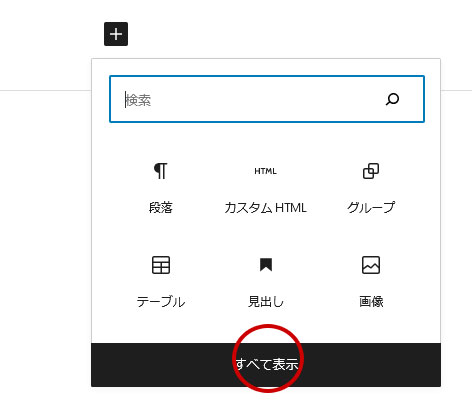
パターンをクリック
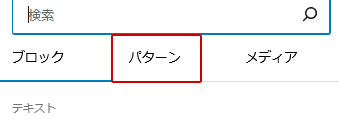
マイパターンをクリック
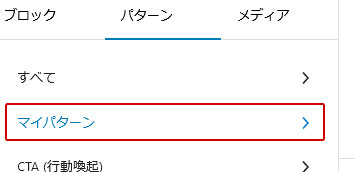
目的のパターンをクリック
登録されているパターンから、使いたいパターンを選択してクリックします。
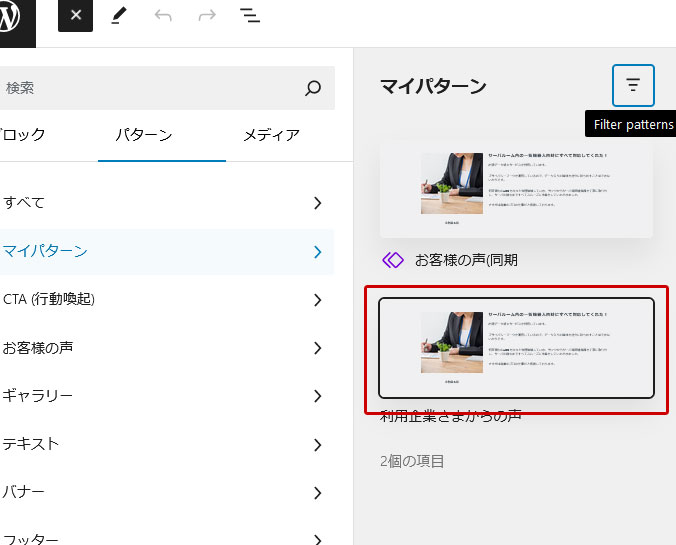

このページは、2024年05月14日に作成したページです。
このページに掲載しているWordPressの仕様・機能・操作手順は、現在リリースされている最新バージョンのWordPressと異なる場合がございます。
WordPressのver6.3以降に実装されたパターン(旧再利用ブロック)の使い方を説明します。パターン機能の役割について詳しくは、以下をご覧ください。
用意されたパターンを作成するページに配置する方法は以下の通りです。
「+」をクリックします。

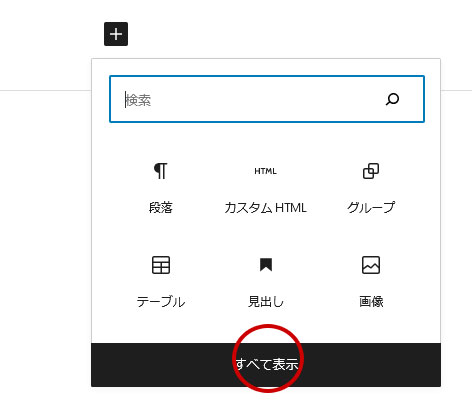
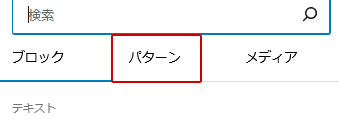
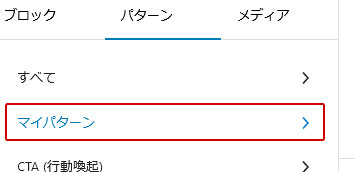
登録されているパターンから、使いたいパターンを選択してクリックします。
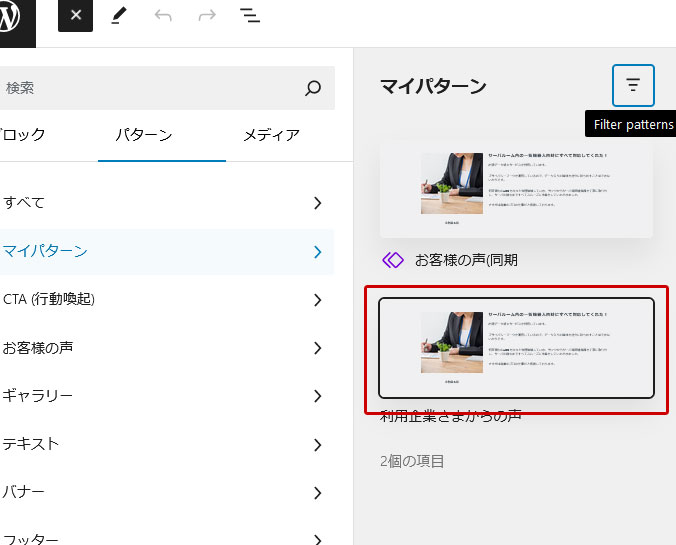
All Rights Reserved Neoworkers